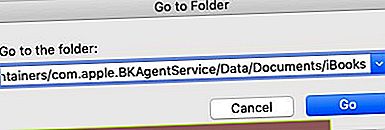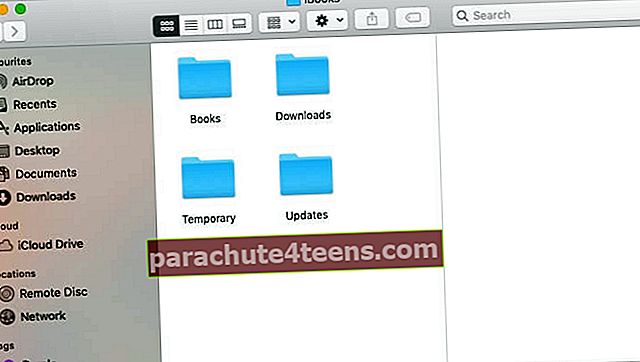Nors „iTunes“ leidžia lengvai laikyti muziką pasirinktame kelyje „Mac“, kur tiksliai yra „iBooks“? Na, jie yra šiek tiek paslėpti, taigi jūs turėsite šiek tiek kasti, kad ten patektumėte. Nors negalite pakeisti „iBooks“ bibliotekos vietos, turite galimybę naršyti rankiniu būdu. Atsižvelgiant į tai, kaip juos saugojote, pateikiami 2 būdai, kaip „iBooks“ bibliotekos vietą rasti „Mac“. Pažiūrėkime.
Pastaba: Jei ištrinsite arba pervadinsite failus, tai organizuos „iBooks“ biblioteką. Taigi, venkite jų keisti. Taip pat galite sinchronizuoti „iBooks“ „iPhone“ ir „Mac“.
Kaip rasti „iBooks“ bibliotekos vietą „MacOS“
- Spustelėkite 'EikViršutiniame meniu „Finders“. Dabar išskleidžiamajame meniu spustelėkite „Eikite į aplanką‘.

- Iššokančiame lange įveskite ~ / Library / Containers / com.apple.BKAgentService / Data / Documents / iBooks ir spustelėkite Eik.
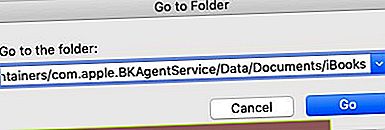
- Tai pateks į naują ieškiklio langą su trimis poaplankiais. Norėdami pasiekti „iBooks“, dukart spustelėkite ir atidarykite Knygos aplanką.
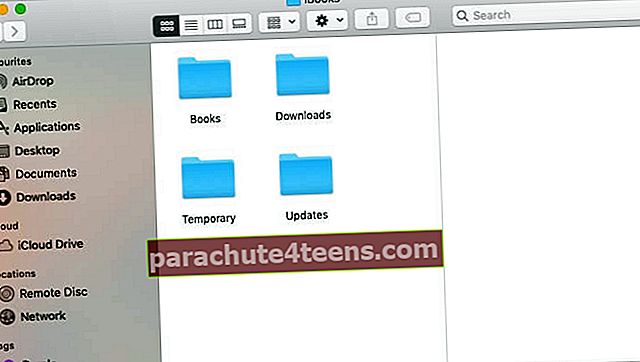
Raskite „iCloud“ importuotų išteklių „iBooks“ vietą
Kai importuojate skaitomą ePUB arba PDF failą į „iBooks“ / „Apple Books“, jūsų programa juos automatiškai sinchronizuoja su „iCloud“, kad būtų galima juos pasiekti iš prijungtų „Apple“ įrenginių, tokių kaip „iPhone“, „iPad“ ir „Mac“. Jums reikia atkreipti dėmesį; šie failai yra grupuojami ir saugomi atskirai, palyginti su įprastomis „iBooks“.
Kelias į jų paiešką yra panašus, kaip minėta aukščiau. Tačiau galite nuspręsti juos kopijuoti ir saugoti, kad sukurtumėte kopiją savo sistemoje.
Kaip sukurti atsarginę kopiją ir pakeisti „iBooks“ bibliotekos failus
Galite nukopijuoti ir įklijuoti saugomas „iBooks“ iš pirmiau nurodytos vietos į norimą aplanką. Tačiau rekomenduojama neištrinti, nepervadinti ar atlikti jokių kitų pakeitimų, nes tai gali neigiamai paveikti jūsų bibliotekos struktūrą.
Tik tuo atveju, jei norite ištrinti el. Knygą arba pervardyti ją, apsvarstykite tai padaryti naudodami „iPhone“ skirtą „iBooks“ programą.
DUK, susiję su „iBooks“ bibliotekos vieta
K. Ar „iBooks“ saugomi debesyje?
„EPub“, PDF, „iBooks“ autorių pavadinimai automatiškai sinchronizuojami „Debesyje“ ir gali būti pasiekiami bet kada. Taip pat galite pasirinkti juos nukopijuoti ir įklijuoti norimoje „Mac“ vietoje.
K. Ar „Apple Books“ yra nemokamos knygos?
„Apple Books“ ar „iBooks“ yra daugybė skaitinių, įskaitant mokamą, nemokamą ir su nuolaida. Galite pasirinkti patekti į nemokamą skyrių ir pamatyti, ar galite rasti gerą skaitymą.
K. Kaip sinchronizuoti „iBooks“ tarp „iPhone“ ir „Mac“?
Eiti į „iPhone“ nustatymai → slinkite žemyn ir palieskite Knygos → perjungti „iCloud Drive“ (jei jis dar neįjungtas). Tada paleiskite Knygos „Mac“ sistemoje → pasirinkite Knygų meniu → spustelėkite Nuostatos →įsitikinkite, kad Generolas pažymėtas skirtukas, jei dar ne. Tada turite pažymėti žymės langelį Sinchronizuoti žymes, paryškinimus ir kolekcijas įrenginiuose. Ir tai padaryta!
K. Ar „Apple“ knygos yra tokios pačios kaip „iBooks“?
Taip, tai tas pats. „Apple“ pasikeitė ir pradėjo vadinti „iBooks“ „Apple Books“ po „iOS 12“ išleidimo. Tuo pačiu metu jie atliko keletą kitų „iBooks“ patobulinimų.
Pasiruošę rasti „iBooks“ bibliotekos vietą „Mac“?
„iBooks“ arba „Apple Books“ „iPhone“ ir „iPad“ yra puikus būdas skaityti, kad ir kur būtumėte. Tačiau skaityti mažesniame ekrane gali būti sunku, o naudojant „Mac“ tai viršyti gali būti didžiulis tikslas. Jei jūs susidūrėte su tuo pačiu, tikiuosi, kad aukščiau paminėti žingsniai pasirodė naudingi. Jei yra dar kažkas, kuo galėčiau jums padėti, nedvejodami pasidalykite žemiau esančiame komentarų skyriuje.
Taip pat galite skaityti šiuos įrašus:
- „iBooks“ nesinchronizuoja „Mac“ ir „iPhone“ ar „iPad“? Štai kaip išspręsti
- Kaip padovanoti „iBook“ iš „iBookstore“ „iPhone“
- Įgalinkite „Auto-Night“ temą „iPhone“ esančiose „iBooks“
- Kaip išspręsti „Mac“ neveikiantį mastelį